یک فرمت ویدئویی که برای ضبط دی وی دی پخش جریانی (زمان واقعی) استفاده می شود. شامل ضبط های صوتی یا تصویری فعلی است. با فایلهای .IFO کار میکند، که اطلاعاتی درباره محل قرارگیری فایلهای VRO در اختیار پخشکننده DVD قرار میدهد.
فایلهای VRO اغلب میتوانند با استفاده از یک ابزار تبدیل مانند AuthoringWare DVD Integrator و AVS Video Tools VRO به فایلهای استاندارد VOB تبدیل شوند.
اگر پسوند فایل به ".mpg" تغییر یابد، برخی از برنامه های ویرایش ویدئو می توانند فایل های VRO را بخوانند. اما این تبدیل فرمت فایل را تغییر نمی دهد. اگر پس از تغییر پسوند فایل باز نشد، باید نام آن را به ".vro" تغییر دهید.
پسوند فایل .vro نشان دهنده داده های ضبط ویدیوی DVD است. مشاهده، پخش، تبدیل و تغییر فرمت ویدئوی VRO با استفاده از برنامه های زیر امکان پذیر است: Corel WinDVD 11, CyberLink PowerDVD 16, Serif MoviePlus, VideoLAN VLC media player.
خلاصه فایل VRO
این فایلهای VRO معمولاً با استفاده از چهار ابزار نرمافزار کاربردی موجود قابل مشاهده هستند VLC Media Player، توسعه یافته VideoLAN. با یک نوع فایل اصلی مرتبط است، اما اغلب در قالب یافت می شود فرمت ضبط فیلم DVD. بخش اصلی این دسته بندی ها به عنوان طبقه بندی می شوند فایل های ویدئویی.
پسوند فایل VRO در ویندوز، مک و iOS قابل مشاهده است. آنها عمدتاً در رایانه های رومیزی و برخی از سیستم عامل های تلفن همراه پشتیبانی می شوند. این فایل ها دارای رتبه محبوبیت "کم" هستند و معمولا استفاده نمی شوند.
با این حال، به خاطر داشته باشید که اطلاعات بسیار بیشتری در مورد فایل های VRO وجود دارد. موارد زیر فقط مهم ترین جزئیات در مورد این نوع فایل ها را ارائه می دهد. اگر برای باز کردن این فایل ها مشکل دارید یا اطلاعات بیشتری می خواهید، لطفاً جزئیات زیر را بررسی کنید.
محبوبیت انواع فایل
رتبه فایل
فعالیت
این نوع فایل هنوز مرتبط است و به طور فعال توسط توسعه دهندگان و نرم افزارهای کاربردی استفاده می شود. اگرچه ممکن است نرم افزار اصلی این نوع فایل تحت الشعاع نسخه جدیدتر (مثلا اکسل 97 در مقابل آفیس 365) قرار گیرد، اما این نوع فایل هنوز به طور فعال توسط نسخه فعلی نرم افزار پشتیبانی می شود. این فرآیند تعامل با یک سیستم عامل قدیمی یا نسخه قدیمی نرم افزار به نام " نیز شناخته می شود. سازگاری به عقب».
وضعیت فایل
آخرین به روز رسانی صفحه
انواع فایل VRO
انجمن فایل اصلی VRO
یک فرمت ویدئویی که برای ضبط بلادرنگ DVD استفاده می شود. این شامل ضبط های ویدئویی و صوتی واقعی است. پخش کننده DVD محل فایل های VRO را هنگام کار با فایل های .IFO می گوید
نرم افزاری که فرمت ضبط ویدیوی DVD را باز می کند:

سازگار با:
| پنجره ها | |
| ویندوز فون |
| مک | |
| iOS |
| اندروید |
| لینوکس | |
| سیستم عامل کروم |
| سولاریس |
| یونیکس | |
| FreeBSD | |
| NetBSD | |
| OpenBSD |

سازگار با:
| پنجره ها |

سازگار با:
| پنجره ها |
| مک |

سازگار با:
| پنجره ها |
| مک |
یک نمایشگر فایل جهانی را امتحان کنید
علاوه بر محصولات ذکر شده در بالا، پیشنهاد می کنیم یک نمایشگر فایل جهانی مانند FileViewPro را امتحان کنید. این ابزار می تواند بیش از 200 نوع فایل مختلف را باز کند و قابلیت ویرایش را برای اکثر آنها فراهم کند.
مجوز | | شرایط |
عیب یابی مشکلات باز کردن فایل های VRO
مشکلات رایج باز کردن فایلهای VRO
VLC Media Player نصب نشده است
با دوبار کلیک کردن روی فایل VRO می توانید کادر محاوره ای سیستم را ببینید که به شما می گوید "این نوع فایل باز نمی شود". در این حالت معمولاً به این دلیل است که VLC Media Player برای %%os%% روی رایانه شما نصب نشده است. از آنجایی که سیستم عامل شما نمی داند با این فایل چه کند، نمی توانید با دوبار کلیک کردن روی آن، آن را باز کنید.
مشاوره:اگر برنامه دیگری را می شناسید که می تواند فایل VRO را باز کند، می توانید با انتخاب آن برنامه از لیست برنامه های ممکن، فایل را باز کنید.
نسخه اشتباه VLC Media Player نصب شده است
در برخی موارد، ممکن است یک نسخه جدیدتر (یا قدیمی) از فایل فرمت ضبط ویدیوی DVD داشته باشید. توسط نسخه نصب شده برنامه پشتیبانی نمی شود. اگر نسخه صحیح نرم افزار VLC Media Player (یا هر یک از برنامه های ذکر شده در بالا) را ندارید، ممکن است لازم باشد نسخه دیگری از نرم افزار یا یکی از نرم افزارهای دیگر فهرست شده در بالا را دانلود کنید. این مشکل اغلب در هنگام کار رخ می دهد نسخه قدیمی نرم افزار کاربردیبا فایل ایجاد شده در نسخه جدیدتر، که نسخه قدیمی نمی تواند آن را تشخیص دهد.
مشاوره:گاهی اوقات می توانید با کلیک راست روی فایل و سپس انتخاب Properties (Windows) یا Get Info (Mac OSX) یک ایده کلی از نسخه یک فایل VRO بدست آورید.
خلاصه: در هر صورت، اکثر مشکلاتی که هنگام باز کردن فایلهای VRO ایجاد میشود، به دلیل نصب نکردن نرمافزار کاربردی صحیح بر روی رایانه شما است.
نصب محصولات اختیاری - FileViewPro (Solvusoft) | مجوز | سیاست حفظ حریم خصوصی | شرایط |
سایر دلایل مشکلات باز کردن فایل های VRO
حتی اگر قبلاً VLC Media Player یا سایر نرمافزارهای مرتبط با VRO را روی رایانه خود نصب کردهاید، همچنان ممکن است هنگام باز کردن فایلهای فرمت ضبط ویدیوی DVD با مشکلاتی مواجه شوید. اگر همچنان در باز کردن فایل های VRO مشکل دارید، ممکن است به دلیل آن باشد مشکلات دیگری که مانع از باز شدن این فایل ها می شود. چنین مشکلاتی عبارتند از (ارائه شده به ترتیب از اکثر به کمترین موارد):
- پیوندهای نامعتبر به فایل های VROدر رجیستری ویندوز ("دفتر تلفن" سیستم عامل ویندوز)
- حذف تصادفی توضیحاتفایل VRO در رجیستری ویندوز
- نصب ناقص یا نادرستنرم افزار کاربردی مرتبط با فرمت VRO
- خرابی فایل VRO (مشکلات با خود فایل فرمت ضبط ویدیوی DVD)
- عفونت VRO بد افزار
- آسیب دیده یا قدیمی درایورهای دستگاهسخت افزار مرتبط با فایل VRO
- کمبود منابع سیستم کافی در کامپیوتربرای باز کردن فرمت ضبط ویدیوی DVD
امتحان: پسوند فایل برای یک فایل صوتی چیست؟

درست!
بسته اما نه کاملا...
فرمت فایل AAC یا Advanced Audio Coding یک فرمت فشردهسازی صوتی دیجیتال با اتلاف است. این به کیفیت صدای بهتری نسبت به MP3 در همان نرخ بیت می رسد.

خرابی دستگاه پسوند فایل (رومیزی/موبایل/تبلت)
رویداد روز
وقتی صحبت از گرافیک های برداری مقیاس پذیر می شود، پسوند SVG یکی از رایج ترین هاست. پسوند فایل توسط W3C در اواخر دهه 90 از ابتدا ایجاد شد، اما به شدت تحت تأثیر PGML و VML قرار گرفت.
نحوه رفع مشکلات باز کردن فایل های VRO
اگر روی کامپیوتر خود نصب کرده اید برنامه آنتی ویروسمی توان تمام فایل های موجود در رایانه خود و همچنین هر فایل را به صورت جداگانه اسکن کنید. شما می توانید هر فایلی را با کلیک راست روی فایل و انتخاب گزینه مناسب برای اسکن فایل برای ویروس ها اسکن کنید.
به عنوان مثال، در این شکل برجسته شده است فایل my-file.vro، سپس باید روی این فایل کلیک راست کرده و در منوی فایل گزینه را انتخاب کنید "اسکن با AVG". با انتخاب این گزینه، AVG Antivirus باز می شود و فایل را از نظر ویروس اسکن می کند.
گاهی اوقات ممکن است در نتیجه خطایی رخ دهد نصب نادرست نرم افزار، که ممکن است به دلیل مشکلی باشد که در مراحل نصب به وجود آمده است. این ممکن است با سیستم عامل شما تداخل داشته باشد فایل VRO خود را به نرم افزار کاربردی صحیح پیوند دهید، تحت تأثیر قرار دادن به اصطلاح "ارتباطات پسوند فایل".
گاهی ساده نصب مجدد VLC Media Playerمی تواند با پیوند صحیح VRO با VLC Media Player مشکل شما را حل کند. در موارد دیگر، مشکلات مرتبط با فایل ممکن است ناشی از برنامه نویسی نرم افزار بدتوسعه دهنده و ممکن است لازم باشد برای کمک بیشتر با توسعه دهنده تماس بگیرید.
مشاوره:سعی کنید VLC Media Player را به آخرین نسخه بهروزرسانی کنید تا مطمئن شوید آخرین وصلهها و بهروزرسانیها را دارید.

برای باز کردن فایلی که ممکن است نیاز داشته باشید به روز رسانی درایورهای دستگاهمرتبط با این تجهیزات
این مشکل معمولاً با انواع فایل های رسانه ای مرتبط است، که به باز کردن موفقیت آمیز سخت افزار در داخل رایانه بستگی دارد، به عنوان مثال. کارت صدا یا کارت گرافیک. به عنوان مثال، اگر می خواهید یک فایل صوتی را باز کنید اما نمی توانید آن را باز کنید، ممکن است نیاز داشته باشید به روز رسانی درایورهای کارت صدا.
مشاوره:اگر هنگام تلاش برای باز کردن یک فایل VRO دریافت می کنید پیغام خطای فایل SYS، مشکل احتمالاً می تواند باشد مرتبط با درایورهای دستگاه خراب یا قدیمیکه باید به روز شوند این فرآیند را می توان با استفاده از نرم افزار به روز رسانی درایور مانند DriverDoc آسان تر کرد.

اگر مراحل مشکل را حل نکردو شما همچنان در باز کردن فایل های VRO مشکل دارید، این ممکن است به دلیل آن باشد کمبود منابع سیستم در دسترس. برخی از نسخههای فایلهای VRO ممکن است به مقدار قابل توجهی از منابع (مانند حافظه/رم، قدرت پردازش) نیاز داشته باشند تا به درستی در رایانه شما باز شوند. اگر از سخت افزار کامپیوتر نسبتا قدیمی و در عین حال از یک سیستم عامل بسیار جدیدتر استفاده می کنید، این مشکل بسیار رایج است.
این مشکل ممکن است زمانی رخ دهد که رایانه در انجام یک کار مشکل داشته باشد زیرا ممکن است سیستم عامل (و سایر سرویسهای در حال اجرا در پسزمینه) برای باز کردن یک فایل VRO منابع زیادی مصرف کنید. سعی کنید قبل از باز کردن DVD Video Recording Format، همه برنامههای رایانه شخصی خود را ببندید. آزاد کردن تمام منابع موجود در رایانه شما بهترین شرایط را برای تلاش برای باز کردن فایل VRO فراهم می کند.

اگر شما تمام مراحل توضیح داده شده در بالا را انجام دادو فایل VRO شما هنوز باز نمی شود، ممکن است لازم باشد اجرا کنید به روز رسانی تجهیزات. در بیشتر موارد، حتی زمانی که از نسخههای قدیمیتر سختافزار استفاده میکنید، قدرت پردازش همچنان میتواند برای اکثر برنامههای کاربر بیش از حد کافی باشد (مگر اینکه کارهای زیادی با CPU انجام دهید، مانند رندر سه بعدی، مدلسازی مالی/علمی، یا کار فشرده چند رسانه ای). بدین ترتیب، این احتمال وجود دارد که رایانه شما حافظه کافی نداشته باشد(که معمولاً "RAM" یا حافظه دسترسی تصادفی نامیده می شود) برای انجام وظیفه باز کردن یک فایل.
سعی کنید حافظه خود را تازه کنیدبرای اینکه ببینید آیا این به شما کمک می کند فایل VRO را باز کنید. امروزه ارتقاء حافظه کاملا مقرون به صرفه است و نصب آن بسیار آسان است، حتی برای یک کاربر معمولی کامپیوتر. به عنوان یک جایزه، شما احتمالاً افزایش عملکرد خوبی را خواهید دیددر حالی که رایانه شما وظایف دیگری را انجام می دهد.

نصب محصولات اختیاری - FileViewPro (Solvusoft) | مجوز | سیاست حفظ حریم خصوصی | شرایط |
در اینجا یک برنامه قدرتمند به نام Free AVI Video Converter وجود دارد که وظیفه اصلی آن تبدیل فایل های ویدئویی به فرمت های محبوب است. با استفاده از آن، می توانید برای مشاهده آسان در یک پخش کننده یا ویرایش در یک ویرایشگر ویدیو، هر ضبط شده را تبدیل کنید. اما مهم ترین نکته این است که می توانید نسخه جدید Free AVI Video Converter را به صورت رایگان و بدون محدودیت در کار با آن دانلود کنید. برخی از مبدلها از حداقل فرمتها پشتیبانی میکنند، برنامههای کاربردی دیگر واترمارک توسعهدهنده خود را روی ویدیوهای تمامشده اعمال میکنند، و برخی دیگر با دوره اعتبار برنامه محدود میشوند. در مقایسه با آنها، رایگان Avi Video Converter به نظر بهترین گزینه برای تبدیل هر فایل ویدیویی است.
با تصمیم توسعه دهندگان، توسعه یک نسخه مستقل از برنامه متوقف شد. تبدیل ویدیوی رایگان AVI اکنون در .
ممکن ها:
- تبدیل راحت فایل های ویدئویی با فرمت های مختلف؛
- استخراج آهنگ های صوتی از ضبط های ویدئویی؛
- ایجاد فایل های متحرک GIF.
- تبدیل چندین فایل با یک لیست.
- انتخاب دایرکتوری برای ذخیره فایل ها
اصل عمل:
حال بیایید در عمل با Free Avi Video Converter آشنا شویم. اولین کاری که باید انجام دهید این است که فایل ویدیویی مورد نظر (یا چندین فایل) را که می خواهید تبدیل کنید، اضافه کنید. پس از این، باید فرمت، کیفیت ویدئو، دایرکتوری ذخیره آن را انتخاب کرده و فرآیند تبدیل را آغاز کنید. علاوه بر فرمت های ویدئویی، می توانید فیلم ها را به GIF های متحرک تبدیل کنید و آهنگ های صوتی را با فرمت MP3 استخراج کنید.
به لطف تطبیق پذیری، تبدیل رایگان Avi Video Converter را می توان بر روی ویندوز XP، Vista، 7 و 8 نصب کرد.
طرفداران:
- پشتیبانی از تعداد زیادی فرمت ویدیویی؛
- تبدیل فایل های ویدئویی به فرمت های محبوب؛
- امکان دانلود رایگان تبدیل ویدیوی AVI به رایانه شما.
- رابط کاربر پسند؛
- در دسترس بودن بومی سازی به زبان روسی.
معایب:
- افزودن لینک به سایت خود در تگ های فایل
به طور کلی، برنامه ارائه شده عملکرد خود را به خوبی انجام می دهد و راه حل بهینه برای تبدیل فایل های ویدئویی به فرمت های محبوب است. علاوه بر ویژگیهای استاندارد، این برنامه به شما امکان میدهد فایلهای GIF متحرک و آهنگهای MP3 را از ویدیوهای مشخص شده دریافت کنید. توصیه می کنیم آخرین نسخه Free Avi Video Converter را که هیچ محدودیتی ندارد و به کیفیت بالای فایل های خروجی مورد توجه است را به صورت رایگان دانلود کنید.
- پسوند (فرمت) کاراکترهای انتهای فایل بعد از آخرین نقطه است.- کامپیوتر با پسوند آن نوع فایل را تعیین می کند.
- به طور پیش فرض، ویندوز پسوند نام فایل را نشان نمی دهد.
- برخی از کاراکترها را نمی توان در نام و پسوند فایل استفاده کرد.
- همه فرمت ها به یک برنامه مرتبط نیستند.
- در زیر تمام برنامه هایی که می توان از آنها برای باز کردن فایل VRO استفاده کرد آورده شده است.
VLC Media Player یک پخش کننده رسانه ای جهانی و قدرتمند برای هر موقعیتی است. نیازی نیست انواع کدک ها و افزونه ها را جستجو و نصب کنید، زیرا برنامه آنها را به طور خودکار نصب می کند و بنابراین می تواند تقریباً تمام فرمت های فایل شناخته شده را پخش کند: MPEG-1، MPEG-2، MPEG-4، DivX، XviD. ، H.264، mp3، ogg، flac (بدون ضرر)، DVD معمولی، VCD و غیره. این برنامه همچنین می تواند به عنوان یک سرور برای پخش یک جریان از طریق پروتکل های IPv4 یا IPv6 استفاده شود و می توانید فایل های رسانه ای، دیسک ها، URL ها یا دستگاهی را برای ضبط به عنوان منبع انتخاب کنید. علاوه بر این، VLC Media Player می تواند پخش جریانی را ضبط یا پخش کند...
Any Video Converter یک برنامه عالی برای تبدیل آسان فایل های ویدئویی است. به راحتی به شما امکان می دهد محبوب ترین فرمت های ویدیویی را به DVD، MP4، VCD یا FLV تبدیل کنید. در این ابزار، امکان استفاده از پروفایل های آماده در فرآیند رمزگذاری فایل های ویدیویی، با پارامترهای از پیش تعیین شده که بر روی دستگاه های خاصی متمرکز شده اند، به عنوان مثال، پخش کننده DVD خانگی یا تلفن همراه، امکان پذیر است. همچنین این امکان وجود دارد که تنظیمات خود را برای تبدیل انتخاب کنید. قبل از اینکه ویدیو را رمزگذاری کنید، می توانید آن را در پخش کننده داخلی مشاهده کنید...
Lucky Video Converter یکی دیگر از مبدل های رایگان فایل های ویدئویی با رابط کاربری زیبا و ساده است. این برنامه از تعداد زیادی فرمت محبوب مانند: AVI، FLV، MP4، MPEG، MOV، WMV، MP3، WAV پشتیبانی می کند و به زبان روسی در دسترس است. علاوه بر این، این برنامه حاوی تنظیمات آماده برای دستگاه های قابل حمل مانند iPod، iPhone، iPad، PSP، Zune و همچنین برای تلفن های همراه است. با Lucky Video Converter می توانید موسیقی را از ویدیوها برش دهید و فیلم ها را از YouTube و سایر سایت های محبوب به طور کاملا رایگان بارگیری کنید. فقط WinFF می تواند با چنین عملکرد و سادگی مقایسه شود.
خیلی وقت ها مجبوریم کارهای مختلفی را با فایل های صوتی، تصویری و غیره انجام دهیم. و اغلب، برای انجام یک عملیات خاص، مانند تبدیل، تبدیل و ویرایش، شما نیاز به جستجو در اینترنت، دانلود و نصب برنامه های خاص دارید. این تقریباً همیشه زمان و تلاش زیادی را می گیرد و حجم زیادی از ترافیک را مصرف می کند. و در چنین مواردی است که Free Studio به کمک می آید، مجموعه ای از برنامه ها که تمام این عمل را انجام می دهند. از مزایای این پکیج این است که تمامی 39 برنامه موجود در آن کاملا رایگان بوده و همچنین به شما در رسیدن به نتیجه دلخواه کمک می کند...
VSO Media Player یک مدیا پلیر چند منظوره است که طراحی کاربردی و کاربر پسند دارد. پخش کننده به قابلیت هایی مجهز است که به آن امکان می دهد تمام فرمت های رایج موسیقی خاص و همچنین فایل های ویدیویی را پخش کند. از کار با رسانه های مختلف و کارت های ویدئویی پشتیبانی می کند. خط عملکردی به کاربر اجازه می دهد تا بسته ای از فایل ها را به منظور پخش بیشتر آنها به نوبه خود دانلود کند. در حین کار با برنامه، کاربر می تواند سطوح صدا را تنظیم کند. مزیت اصلی برنامه عدم نیاز به نصب اضافی است...
Freemake Audio Converter یک تبدیل رایگان هر فایلی به mp3 است. این برنامه رابط کاربری بسیار ساده و سرعت بالایی دارد. علاوه بر این، ویژگی های مفید دیگری نیز دارد. علاوه بر تبدیل ساده از هر فرمت صوتی به mp3، این برنامه می تواند آهنگ صوتی را از هر فایل ویدیویی استخراج کند. علاوه بر این، امکان تبدیل هر فایل به فرمت مورد استفاده در آی پاد و آیفون وجود دارد که به شما امکان می دهد در هر مکان و هر زمان به فایل های خود گوش دهید. یکی دیگر از ویژگی های برنامه وجود یک صداگیر داخلی است که به شما امکان می دهد آهنگ های صوتی خود را کپی کنید ...
برنامه Free Video Dub برای ویرایش فایل های ویدئویی استفاده می شود. یعنی برای برش مطالب مختلف از یک ویدیو. این برنامه دارای یک رابط کاربری بسیار ساده است که تقریباً هر کاربری می تواند آن را درک کند. کاربر فقط باید نقطه شروع و پایان قطعه مورد نظر را برای حذف انتخاب کند و سپس روی دکمه "حذف" کلیک کند. این عملیات را می توان به تعداد نامحدود بار با هر قطعه تکرار کرد. هنگامی که فایل مورد نیاز شما ایجاد شد، فقط باید این فایل را با فرمت مورد نیاز خود ذخیره کنید. یکی از ویژگی های بارز برنامه Free Video Dub این است که هنگام ذخیره یک ویدیو، ...
ALLPlayer یک پخش کننده با عملکردها و ویژگی های بسیار متفاوت است که اصلی ترین آن امکان پخش فایل های تصویری و صوتی بدون نصب کدک بر روی سیستم است. واقعیت این است که پخش کننده از قبل حاوی چندین کدک است که به شما امکان می دهد فایل ها را پخش کنید. همچنین، پخش کننده به شما امکان می دهد فایل ها را مستقیماً از بایگانی بدون باز کردن آن باز کنید، که هنگام بارگیری فایل ها از اینترنت بسیار راحت است. یکی دیگر از ویژگی های این برنامه امکان دانلود خودکار زیرنویس فایل های ویدئویی و همچنین کاور آلبوم ها یا فیلم ها می باشد. علاوه بر این می توانید اطلاعات تکمیلی آلبوم ها و فایل ها را دانلود کنید که برای آنها می توانید ...
شایع ترین علت مشکلات باز کردن فایل VRO صرفاً عدم نصب برنامه های مناسب بر روی رایانه شما است. در این مورد، کافی است برنامه ای را پیدا کنید، دانلود و نصب کنید که فایل ها را با فرمت VRO ارائه می کند - چنین برنامه هایی در زیر موجود است.
سیستم جستجو
پسوند فایل را وارد کنید
کمک
سرنخ
لطفاً توجه داشته باشید که برخی از دادههای کدگذاری شده از فایلهایی که رایانه ما نمیخواند، گاهی اوقات در Notepad قابل مشاهده است. به این ترتیب ما تکه هایی از متن یا اعداد را خواهیم خواند - ارزش بررسی این را دارد که آیا این روش در مورد فایل های VRO نیز کار می کند.
اگر برنامه از لیست قبلاً نصب شده باشد چه باید کرد؟
اغلب یک برنامه نصب شده باید به طور خودکار به یک فایل VRO پیوند داده شود. اگر این اتفاق نیفتد، فایل VRO را می توان با موفقیت به صورت دستی با برنامه تازه نصب شده پیوند داد. به سادگی بر روی فایل VRO کلیک راست کرده و سپس از لیست موجود گزینه "Choose default program" را انتخاب کنید. سپس باید گزینه “View” را انتخاب کرده و اپلیکیشن مورد علاقه خود را پیدا کنید. تغییرات وارد شده باید با استفاده از گزینه "OK" تایید شود.
برنامه هایی که فایل VRO را باز می کنند
پنجره ها
سیستم عامل مک
لینوکس
اندروید
چرا نمی توانم فایل VRO را باز کنم؟
مشکلات فایل های VRO می تواند دلایل دیگری نیز داشته باشد. گاهی اوقات حتی نصب نرم افزاری روی رایانه شما که از فایل های VRO پشتیبانی می کند نیز مشکل را حل نمی کند. دلیل عدم امکان باز کردن و کار با فایل VRO نیز ممکن است موارد زیر باشد:
پیوندهای نامناسب فایل VRO در ورودی های رجیستری
- خرابی فایل VRO که باز می کنیم
- عفونت فایل VRO (ویروس)
- منابع کامپیوتری بسیار کم
- درایورهای قدیمی
- حذف پسوند VRO از رجیستری ویندوز
- نصب ناقص برنامه ای که از پسوند VRO پشتیبانی می کند
رفع این مشکلات باعث می شود که بتوانید آزادانه فایل های VRO را باز کرده و با آنها کار کنید. در صورتی که رایانه شما همچنان با فایلها مشکل دارد، باید از یک متخصص کمک بگیرید تا علت دقیق آن را تعیین کند.
کامپیوتر من پسوند فایل را نشان نمی دهد، چه کاری باید انجام دهم؟
در تنظیمات استاندارد سیستم ویندوز، کاربر کامپیوتر پسوند فایل VRO را نمی بیند. این را می توان با موفقیت در تنظیمات تغییر داد. کافی است به «کنترل پنل» بروید و «مشاهده و شخصی سازی» را انتخاب کنید. سپس باید به "Folder Options" رفته و "View" را باز کنید. در تب "مشاهده" گزینه "پنهان کردن پسوند انواع فایل های شناخته شده" وجود دارد - باید این گزینه را انتخاب کنید و با کلیک بر روی دکمه "OK" عملیات را تأیید کنید. در این مرحله، پسوندهای همه فایلها، از جمله VRO، باید بر اساس نام فایل مرتب شده باشند.